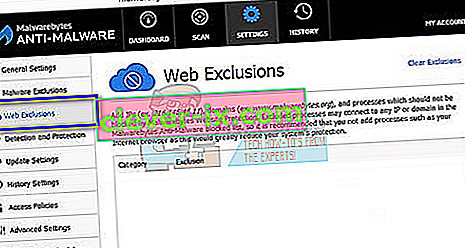Fix: Tillad Chrome at få adgang til netværket i din firewall eller antivirusindstillinger
Fejlmeddelelsen "Giv krom adgang til netværket i din firewall eller antivirusindstillinger" er ikke en primær fejl . Det er angivet i form af forslag, når der opstår en større fejl (såsom ERR_CONNECTION_TIMED_OUT osv.) I Google Chrome.
Her vil vi diskutere, hvordan du kan tilføje krom til hvidlisten i din Antivirus-software såvel som Windows-firewall. Hvad gør Antivirus og Firewall egentlig? De overvåger din online aktivitet og de sendte eller modtagne pakker for at sikre, at der ikke er nogen trusler på din computer overhovedet. Nogle gange kan denne "kontrol" medføre store problemer, når du surfer på internettet.
Her er nogle af de vigtigste emner, som du kan slå op med henvisning til din fejl:
DNS_PROBE_FINISHED_BAD_CONFIG
ERR_NAME_NOT_RESOLVED

Desuden kan du kontrollere alle andre større fejl, der opstår i Google Chrome-browseren ved at skrive fejlnavnet i søgefeltet og trykke på søgning .
For at løse emnet under diskussion gennemgår vi, hvordan du tilføjer Chrome til undtagelseslisten på al større antivirussoftware. Vi kan ikke gennemgå dem alle, men du får en idé om, hvordan du gør det ved at se eksemplerne nedenfor.
Tilføjelse af undtagelse til Windows Firewall
Vi starter først med at tilføje en undtagelse til Windows Firewall. En firewall er et netværkssikkerhedssystem, der overvåger og styrer indgående og udgående trafik baseret på nogle foruddefinerede sikkerhedsregler. Det etablerer en barriere mellem et betroet internt netværk og ikke-tillid til eksterne netværk (såsom internettet). Det er ikke almindeligt for Windows Firewall at blokere nogle adganger til internettet, som kan omfatte Chrome. Lad os se på, hvordan du tilføjer det til hvidlisten.
- Tryk på Windows + S, skriv " firewall " i dialogboksen, og åbn applikationen.
- Når du er i Firewall-indstillinger, skal du klikke på “ Tillad en app eller funktion gennem Windows Defender Firewall ”.

- Her vises alle de applikationer, der er installeret på din computer, sammen med status, om de er blokeret eller ej. Sørg for, at Google Chrome er markeret .

Du kan også midlertidigt deaktivere din firewall, hvis du har problemer med at tilføje undtagelsen. Gå bare tilbage til hovedsiden, og klik på " Slå Windows Defender Firewall til eller fra ". Herfra kan du deaktivere Firewall for både private og offentlige netværk.

Bemærk: Deaktiver Firewall på egen risiko. Appuals er ikke på nogen måde ansvarlige for skader uanset tilfældet.
Tilføjelse af undtagelse til Avast Antivirus
Avast Software er et tjekkisk multinationalt selskab med hovedkontor i Prag, Tjekkiet. De udvikler antivirussoftware og leverer også internetsikkerhedssoftware. Det blev grundlagt i 1988 af Eduard Kucera og Pavel Baudis. I 2016 havde Avast omkring 400 millioner brugere, der brugte sin antivirussoftware.
I Avast kan du tilføje globale undtagelser til filer. Globale udelukkelser betyder, at de er udelukket fra alle slags skjolde og scanninger, der analyserer filernes og applikationernes aktivitet og sætter dem i karantæne, hvis de synes skadelige. Ud over globale undtagelser er der en anden løsning, der er at tilføje en undtagelse til " Web-skjoldet ". Vi udelukker hjemmesiden fra webskjoldet, men hvis dette ikke virker, skal du tilføje Chrome som en global undtagelse.
- Vælg fanen " Aktiv beskyttelse " og klik på " Tilpas " til stede foran Web Shield.

- Klik nu på " Undtagelser " og tilføj det websted, der giver problemet.

Desuden, hvis det bliver kedeligt at tilføje en undtagelse igen og igen, kan du deaktivere webskjoldet helt og se om dette gør tricket.
Tilføjelse af eksklusion til Windows Defender
Windows Defender er en anti-malware-komponent i Microsoft Windows. Det blev først frigivet som et gratis antispywareprogram i Windows XP og blev langsomt inkluderet i alle de udgaver af Windows, der fulgte (Windows Vista, Windows 7 og Windows 10). For at ekskludere Chrome fra Windows Defender skal du følge nedenstående trin.
- Klik på Windows-knappen, og skriv "Windows Defender " i søgefeltet . Blandt alle mulighederne vil der være et program med navnet “ Windows Defender Security Center ”. Åben det.
- Ved åbning finder du en liste over muligheder, der er tilgængelige i det nye vindue. Vælg indstillingen “Virus- og trusselsbeskyttelse ”.

- Når du går ind i menuen, skal du navigere til Virus- og trusselsbeskyttelsesindstillinger . Windows beder dig muligvis om at give administratoradgang til at bruge denne funktion. I så fald skal du trykke på Ja.

- Når du har åbnet den ønskede menu, skal du søge i vinduet, der siger " Tilføj eller fjern ekskluderinger ". Klik på den, så navigeres du til en menu, hvor du kan tilføje ekskluderinger. Du kan ekskludere mapper, udvidelser og endda filer. I dette tilfælde ekskluderer vi hele Chrome-mappen, der er placeret i den mappe, du downloadede den.

- Klik på den mulighed, der siger " Ekskluder en mappe ", og naviger til din Chrome-mappe. Standardplaceringen for din Chrome-mappe skal være " C: \ Program Files (x86) \ Google ". Når du har nået placeringen, skal du vælge mappen og gemme ændringer.
Malwarebytes
Malwarebytes er en anti-malware software udviklet af Malwarebytes Corporation. Den blev først udgivet i januar 2016. Den er også tilgængelig i en gratis version, der scanner og fjerner malware, når du starter den manuelt. Det ses som et af de nye anti-malware-produkter, hvor deres motto for applikationen er nem og nem at bruge.
- Åbn dit Malwarebytes-vindue ved enten at klikke på ikonet i proceslinjen nederst til højre på skærmen eller ved at klikke på programmets startfil.
- Når programmet er åbnet, skal du klikke på Malware Undtagelser fanen placeret på venstre side af vinduet.

- I denne fane finder du en mulighed, der siger " Tilføj mappe ". Klik på den, og du navigeres til File Explorer, hvorfra du nemt kan vælge din Chrome-mappe. Standardplaceringen for din Chrome-mappe skal være " C: \ Program Files (x86) \ Google ". Når du har nået placeringen, skal du vælge mappen og gemme ændringer.
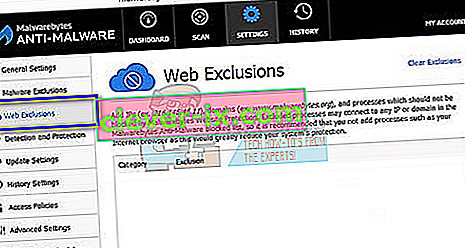
Bemærk: Du kan altid tilføje webekskluderinger først som vi gjorde med Avast Antivirus. Ved at tilføje globale undtagelser (som vi er) ignoreres Chrome fuldstændigt.